Als u wilt dat uw pc soepel werkt, mag de CPU niet hoger zijn dan 70 graden.
Hoe de ventilatorsnelheid te regelen met Speedfan
Een andere handige manier om de ventilatorsnelheid aan te passen is door Speedfan te gebruiken. Met de app hebben gebruikers nog meer controle over de CPU-instellingen. Om het hulpmiddel te gebruiken:
- Download en installeer Snelheidsfan .

- Je hebt twee opties:
- Als je wilt dat Speedfan je instellingen beheert, kies je 'Automatische ventilatorsnelheid'.
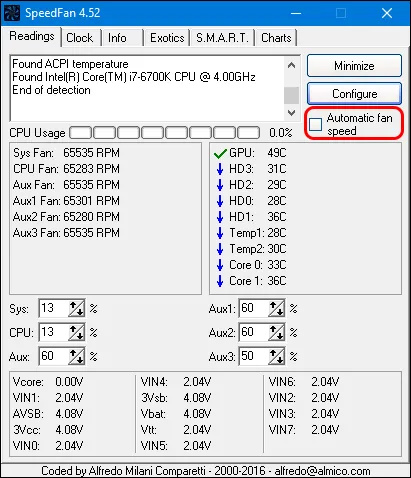
- Als u handmatig wijzigingen wilt aanbrengen, ga dan met Configureer . Tik vervolgens op Geavanceerd .
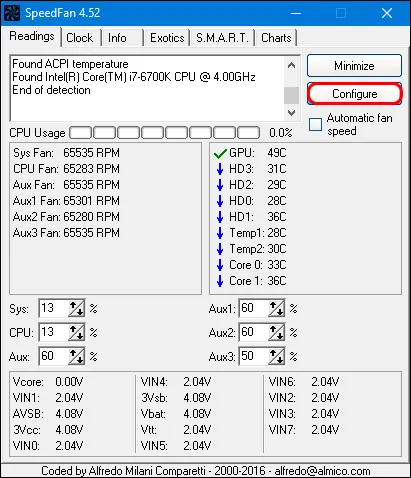
- Ga door het vervolgkeuzemenu totdat u uw CPU-type vindt.
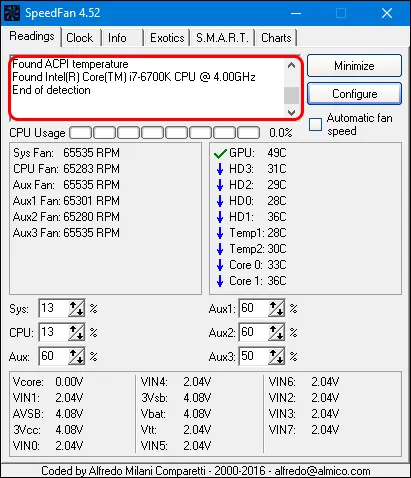
- Kies uw ventilatortype op basis van de connector (DC of PMW).
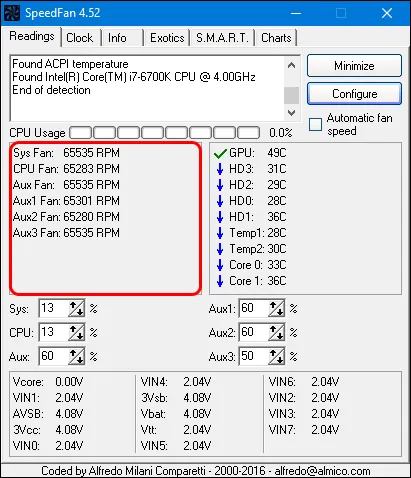
- Selecteer Handmatig .
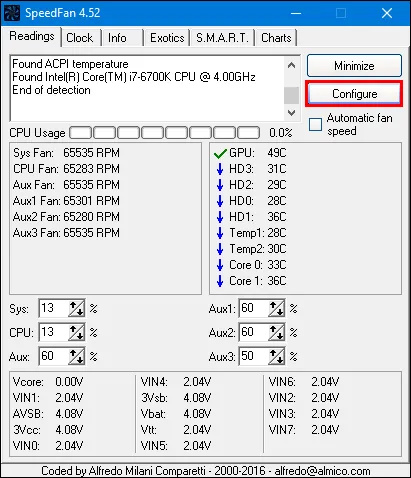
- Klik OK en keer terug naar de Speedfan-startpagina.
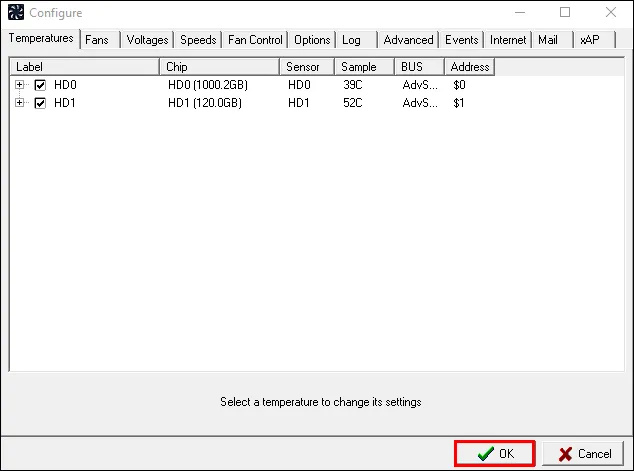
Je zou nu de snelheid van de ventilator moeten kunnen regelen door op de pijlpictogrammen op de startpagina van de app te drukken. Om u te helpen de snelheid aan te passen, ziet u ook een RPM-tracker die aangeeft wanneer de ventilator langzamer of sneller werkt. Als hij niet zoveel geluid maakt en niet goed werkt, dan heb je de optimale ventilatorsnelheid gevonden.
Hoe de ventilatorsnelheid te regelen op een Windows 11-pc
Het gebruik van een nieuwe versie van een besturingssysteem kan een steile leercurve zijn. Het hoeft echter niet altijd ingewikkeld te zijn. Als Windows 11 op uw pc is geïnstalleerd, kunt u uw ventilator op drie manieren bedienen. U kunt software van de pc-fabrikant, BIOS of apps van derden gebruiken.
Hoe de ventilatorsnelheid op pc te regelen met pc-fabrikantsoftware
De fabrikant van uw computer maakt software die volledig compatibel is met uw apparaat. Het is eenvoudig te navigeren en werkt snel. Ga als volgt te werk om te ontdekken welke software het beste bij uw pc past:
hoe je je ig bio gecentreerd kunt maken
- Identificeer uw computermodel en de fabrikant ervan. Kijk naar het model en de fabrikant van het moederbord als je een aangepaste pc hebt. Meestal bevindt zich op de achterkant van de pc een label met deze informatie.

- Ga naar de klantenondersteuningssite van de fabrikant en selecteer uw model.
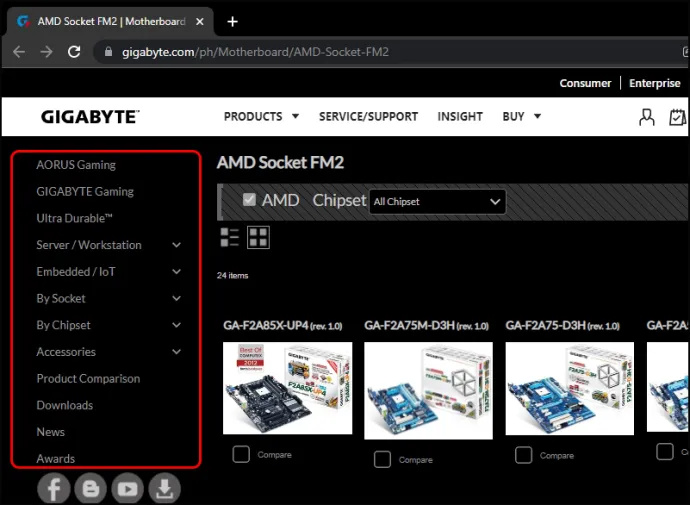
- Voer de Downloads tabblad en open vervolgens het Systeemhulpprogramma tabblad.
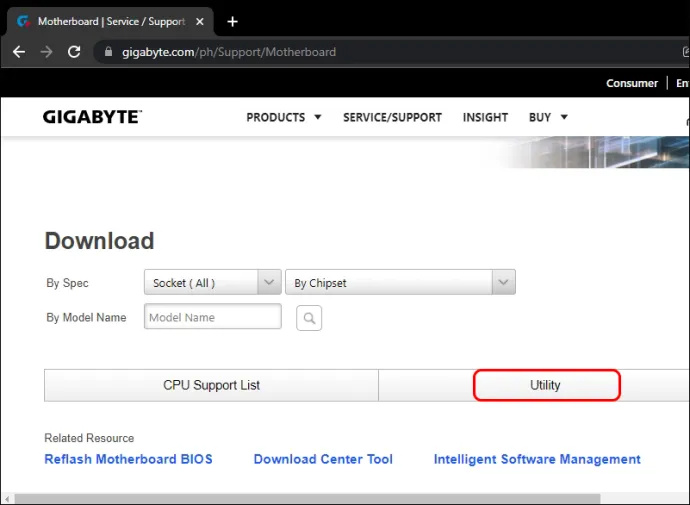
- Download het hulpprogrammapakket.
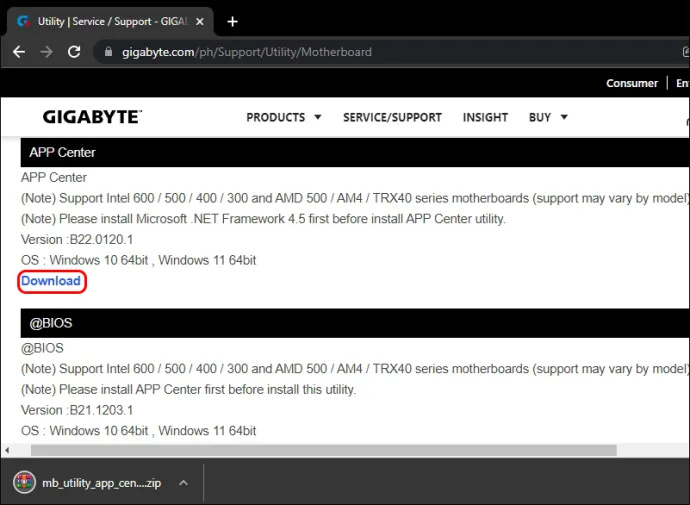
- Installeer en start het pakket.
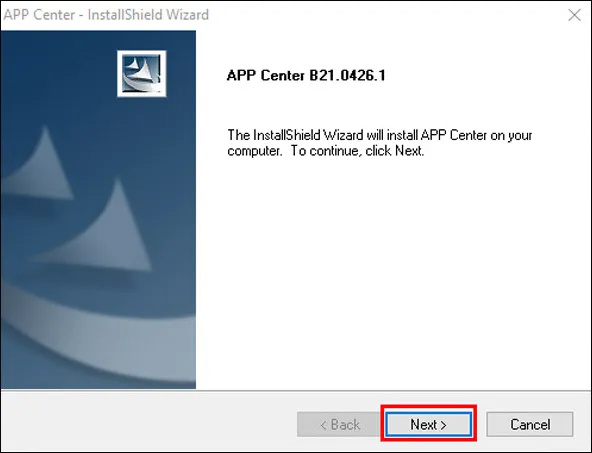
- Selecteer de instellingen voor de ventilatorsnelheid.
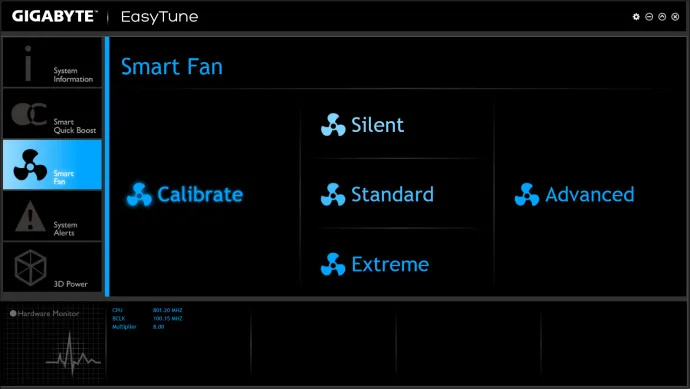
Bij ventilatorinstellingen wordt vaak gebruik gemaakt van een percentagesysteem, met 100 als maximum en 0 als minimum. Hoe hoger uw instelpunt, hoe koeler uw pc wordt. Lagere instelpunten zorgen ervoor dat de ventilator stopt met koelen en minder geluid produceert.
Hoe de ventilatorsnelheid op pc te regelen met BIOS
Het is relatief eenvoudig om het BIOS op Windows 11 te openen en op die manier de ventilatorbedieningen aan te passen.
- Schakel de pc uit.
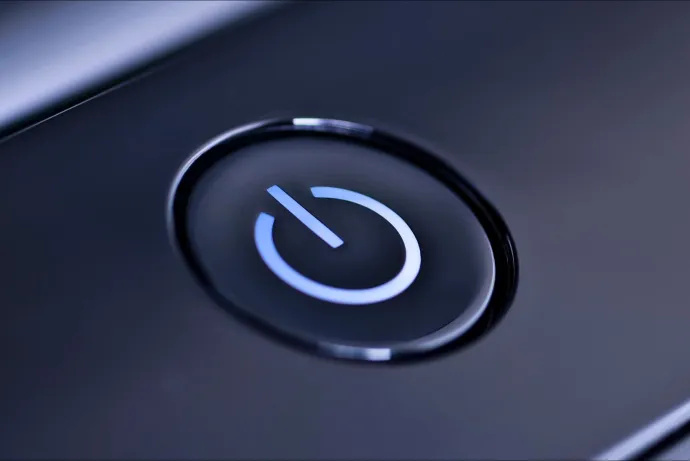
- Schakel de pc opnieuw in en druk snel op de BIOS-sneltoets. Dit kan de F1-, F12- of 'Delete'-toets zijn, afhankelijk van uw pc.
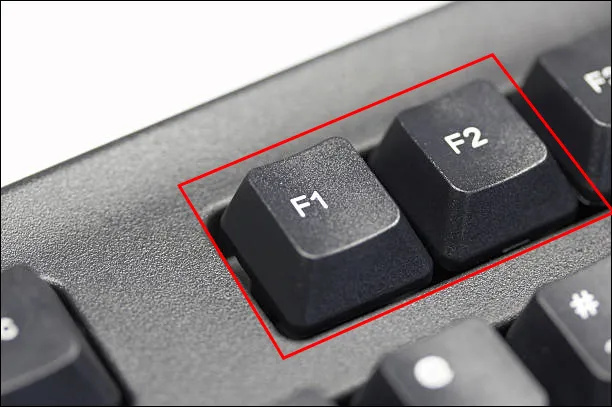
- Zoek het gedeelte met ventilatorinstellingen in het pop-upmenu. Het is meestal onder PC-gezondheid , Geavanceerd , of Overklokken .
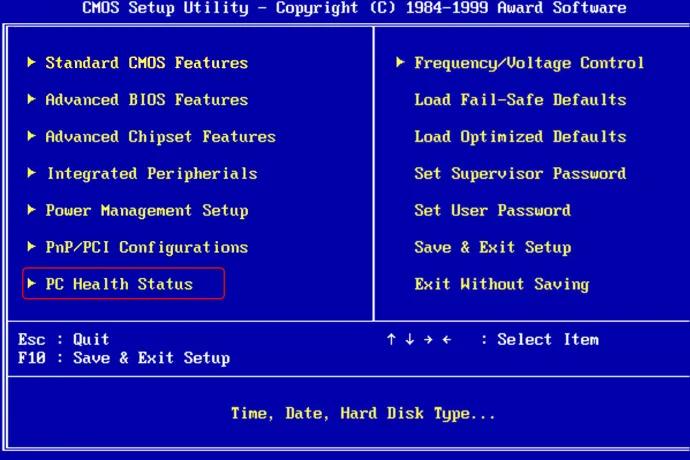
BIOS gebruikt ook het percentagesysteem voor instellingen voor de ventilatorsnelheid. Nogmaals, 100 is het hoogste instelpunt, terwijl 0 het laagste is. Nadat u uw wijzigingen heeft aangebracht, klikt u op Redden . Druk vervolgens op Uitgang om het BIOS te verlaten.
google docs verandert één pagina in liggend
Hoe de ventilatorsnelheid op pc te regelen met apps van derden
Met veel verschillende apps van derden kunt u uw ventilator bedienen. SnelheidFan En Argus-monitor behoren tot de meest populaire. Ze werken allemaal volgens hetzelfde principe, dus u moet dezelfde instructies volgen, ongeacht uw app-keuze.
Zo gebruikt u Argus Monitor:
- Download en installeer Argus-monitor .
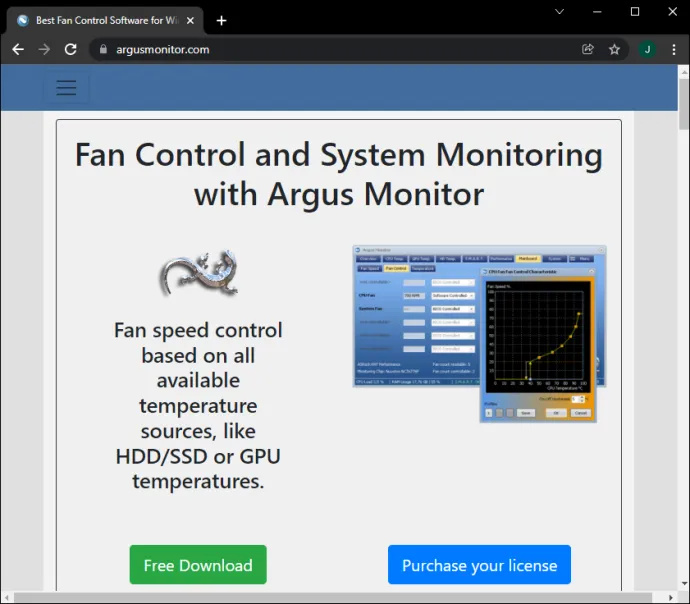
- Start Argus Monitor.
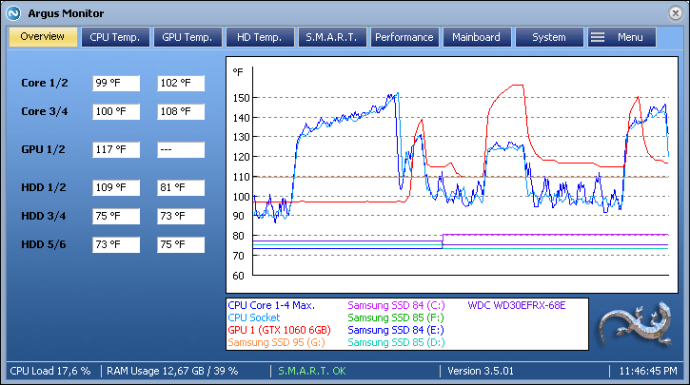
- Selecteer Ventilatorregeling in het bovenste deel van het programma.
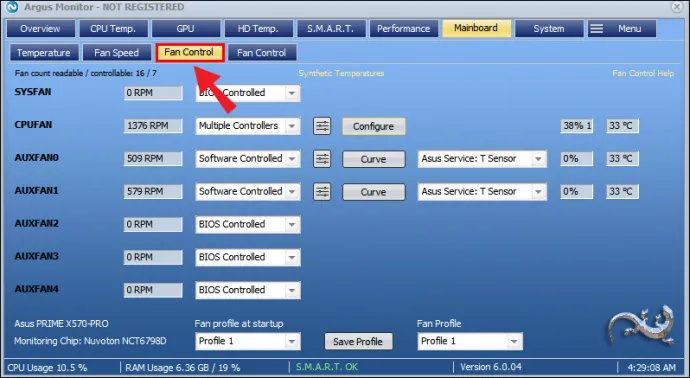
Het systeem van Argus Monitor markeert de topsnelheid van de ventilator op 100 en de laagste op 0. Pas de instellingen naar wens aan en sla vervolgens uw wijzigingen op.
Het is belangrijk op te merken dat uw snelheidsinstelpunt nooit op 0 mag worden ingesteld, aangezien de meeste koelers niet zijn ontworpen om permanent uit te schakelen. Als u de ventilatoren op nul zet, kunnen ze oververhit raken.
Neem de controle over uw ventilator
Weten hoe u de ventilatorsnelheid moet aanpassen, is essentieel. Hiermee kunt u het beste temperatuurbereik voor uw pc vinden en de duurzaamheid ervan garanderen. Het helpt je ook om een minder luidruchtige omgeving te creëren, waardoor je je concentratie verbetert en productiever wordt.
google play op amazon fire hd 10
Ongeacht of u Windows 10 of Windows 11 op uw computer gebruikt, dit artikel heeft u hopelijk laten zien hoe u de controle over uw ventilatorinstellingen kunt overnemen. Het enige dat u hoeft te doen, is de juiste snelheid voor u en uw pc instellen.
Verstoort het lawaai van uw ventilator uw workflow? Wat zijn uw favoriete temperatuurinstellingen? Laat het ons weten in de commentaarsectie.









